ACDSee是一款专业的图像编辑管理软件,能够批量管理、编辑、转化图片,支持多种格式的图片。那么有小伙伴知道ACDSee如何删除重复文件吗,下面小编就给大家详细介绍一下ACDSee删除重复文件的方法,大家感兴趣的话可以来看一看。
ACDSee删除重复文件的方法:
1、打开软件,点击上方菜单栏中的"工具"选项,接着点击下拉列表中的"查找重复项"。
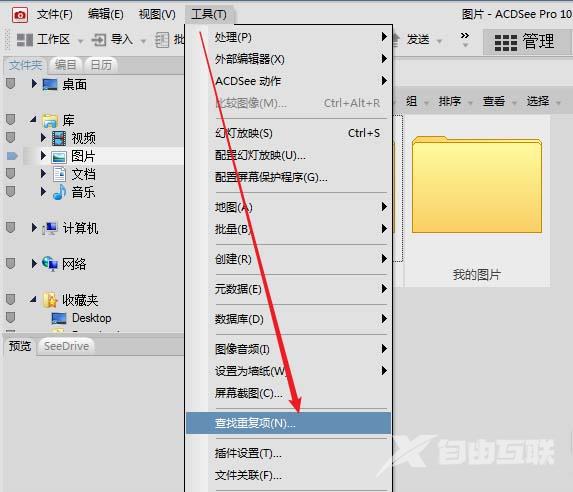
2、在给出的窗口界面中,点击右侧的"添加文件夹"选项。
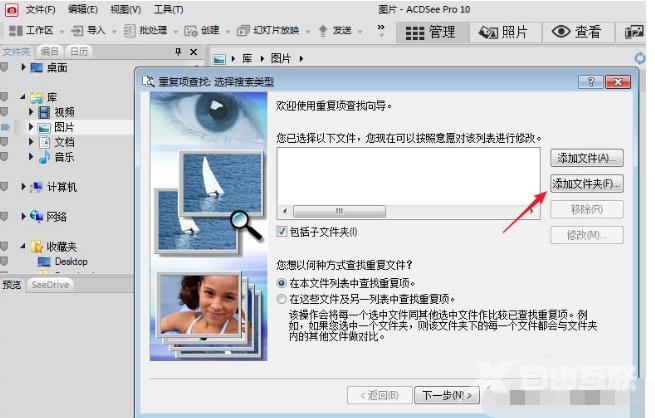
3、接着选择需要去除重复文件的文件夹,点击确定。
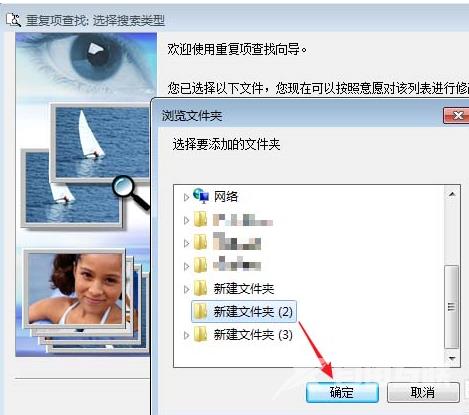
4、然后选择"以何种方式查找重复文件",根据个人需求进行选择,默认是"在本文件列表中查找重复项",点击下一步。
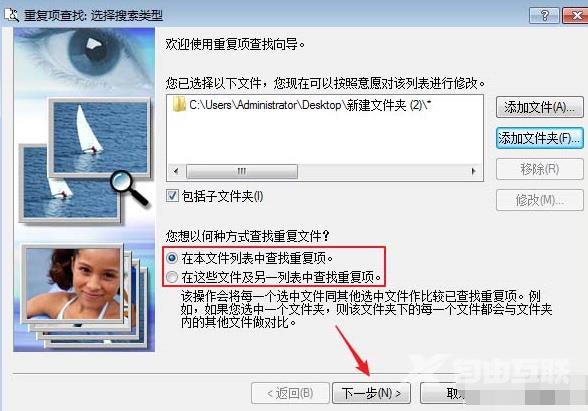
5、然后选择查找何种类型的重复项,默认是"精准重复项",点击下一步。
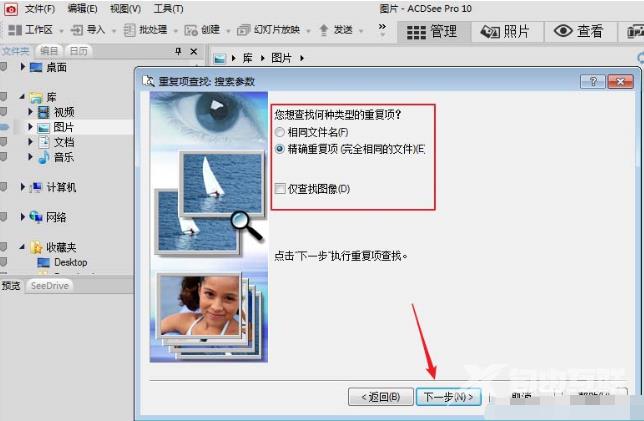
6、很快就查看完成了,先选择重复项合集,再在下方中选择要删除的重复文件,点击下一步。
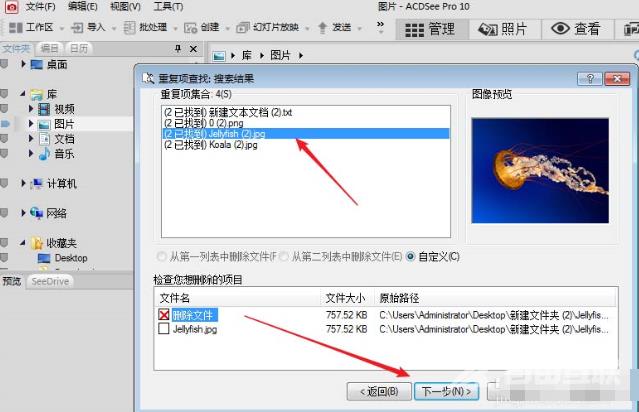
7、最后会提醒我们删除了哪些文件,点击完成就可以了。
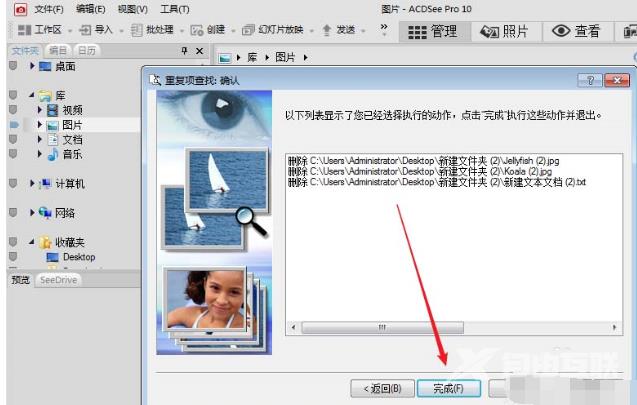
郑重声明:本文由网友发布,不代表盛行IT的观点,版权归原作者所有,仅为传播更多信息之目的,如有侵权请联系,我们将第一时间修改或删除,多谢。
